
En esta entrada estaré mostrando la manera correcta de hacer seguros los servicios en la suite de WSO2 partiendo del uso de la nueva versión de WSO2 ESB 4.9.0 y del WSO2 Developer Studio 3.8.0.
Como ya se ha explicado las facilidad de asignarle la seguridad a un servicio proxy desde la consola web del WSO2 ESB ha desaparecido y ahora se debe realizar desde el Developer Studio.
Comenzaremos a partir de un servicio proxy sencillo creado en el DVS, como pueden observar en la imagen inicial de esta entrada. Contiene 2 mediadores logs, uno en la sencuencia de entrada y otro en la de salida y un endpoint apuntando a un servicio desplegado en el WSO2 Application Server.
En este enlace les dejo el proyecto del Synapse y un proyecto que contiene el recurso usado hasta el momento, el WSDL del servicio desplegado en el WSO2 AS, junto con el .aar a desplegar.
A partir de aquí el servicio sin seguridad se encuentra desplegado en el WSO2 ESB y es completamente funcional. Queda agregarle la seguridad. Los pasos son los siguientes:
Paso 1: Crear la política de seguridad.
Crearemos un recurso del registro a partir de un template tal como se muestra en la siguiente imagen.

Seleccionen el template de WS-Policy y definan el proyecto de Resources donde van a guardar este nuevo recurso.

Una vez que se da clic en Finish se visualiza la siguiente pantalla:
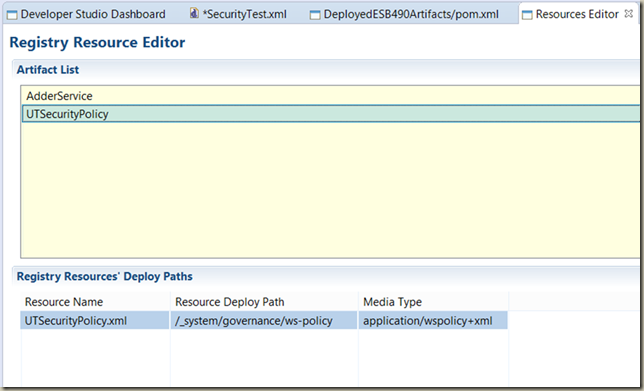
Se aprecian los 2 artefactos existentes, el WSDL del servicio backend y la política recién creada a partir del template. Procedemos a abrir esta política dando doble clic en el fichero generado en el proyecto.

Verán que se abre una ventana para seleccionar la política de seguridad a aplicar, en nuestro caso es la de UserNameToken.

De manera curiosa pueden dar clic en User Roles y si tienen el WSO2 ESB Online cargar los roles existentes y seleccionar aquellos roles a los que le quieran dar acceso a este servicio.

Una vez realizado esta selección ya la política está creada y lista para ser usada.
Paso 2: Asignar la política de seguridad al servicio.
Este paso es muy simple. Debemos ir a las propiedades del servicio proxy y marcar como “true” la que indica en la sección de Security, la propiedad Security Enabled como se muestra en la imagen más abajo.

Luego en la misma sección vamos a Service Policies y buscamos en el proyecto del registro la política recién creada.

OJO: a la hora de realizar el despliegue tengan presente que en el proyecto deben marcar que esta nueva política se despliegue en el ESB, no en el GREG como se crea por defecto.
Una vez desplegado el servicio SecurityTest lo veremos en el DashBoard:

Paso 3: Pruebas.
Podemos probar el servicio usando la funcionalidad del TryIt.

Y también usando el SOAPUI:

En este caso al no especificar el header de seguridad(timestamp + user/name token) la invocación falla.
Procedemos a incluir el header de seguridad en el SOAPUI:

Y al invocar al servicio obtenemos una respuesta exitosa.

Les dejo a continuación un adjunto con los proyectos actualizados.
Espero les sea de utilidad.











Justo lo que necesitaba. Estoy iniciandome en la nueva versión del ESB, y no encontraba cómo ponerle la seguridad al proxy. Muchas gracias. Muy buen post.
ResponderEliminarExcelente post. Funciona perfectamente.
ResponderEliminar